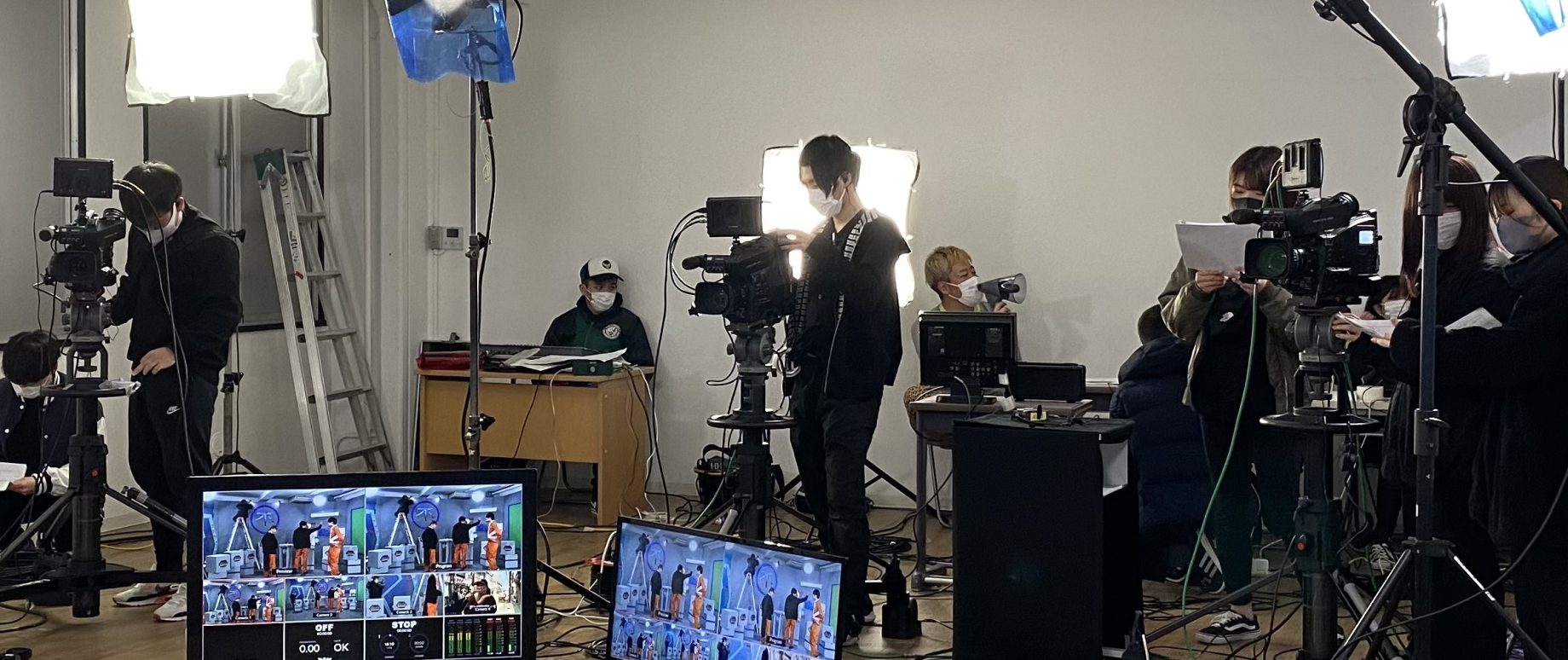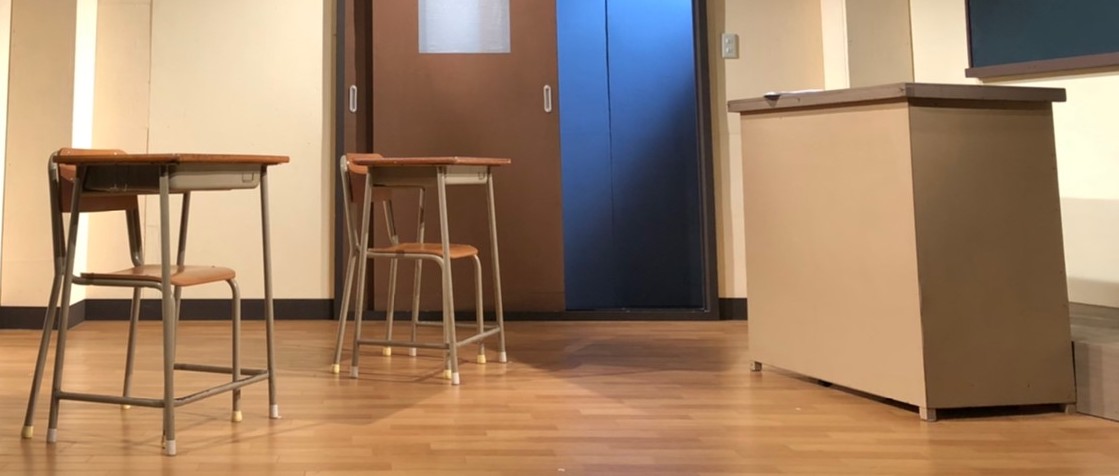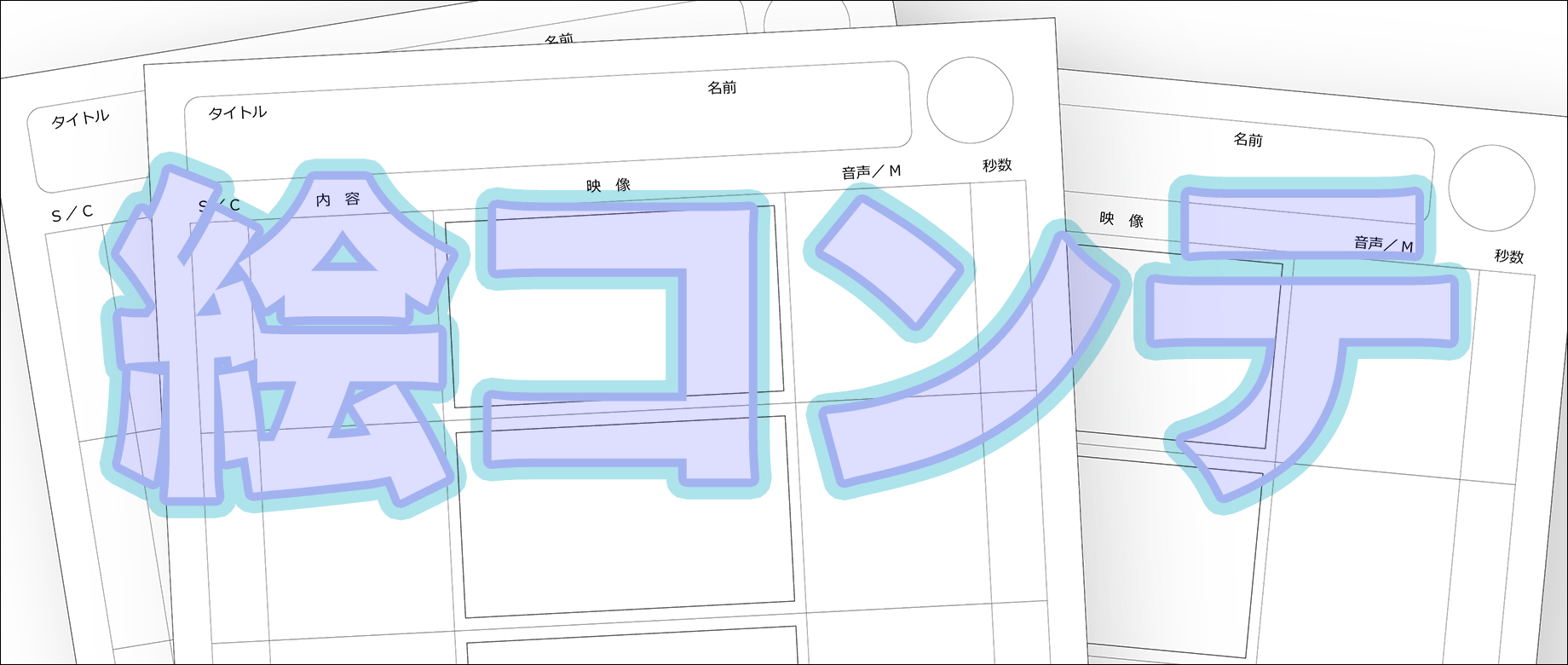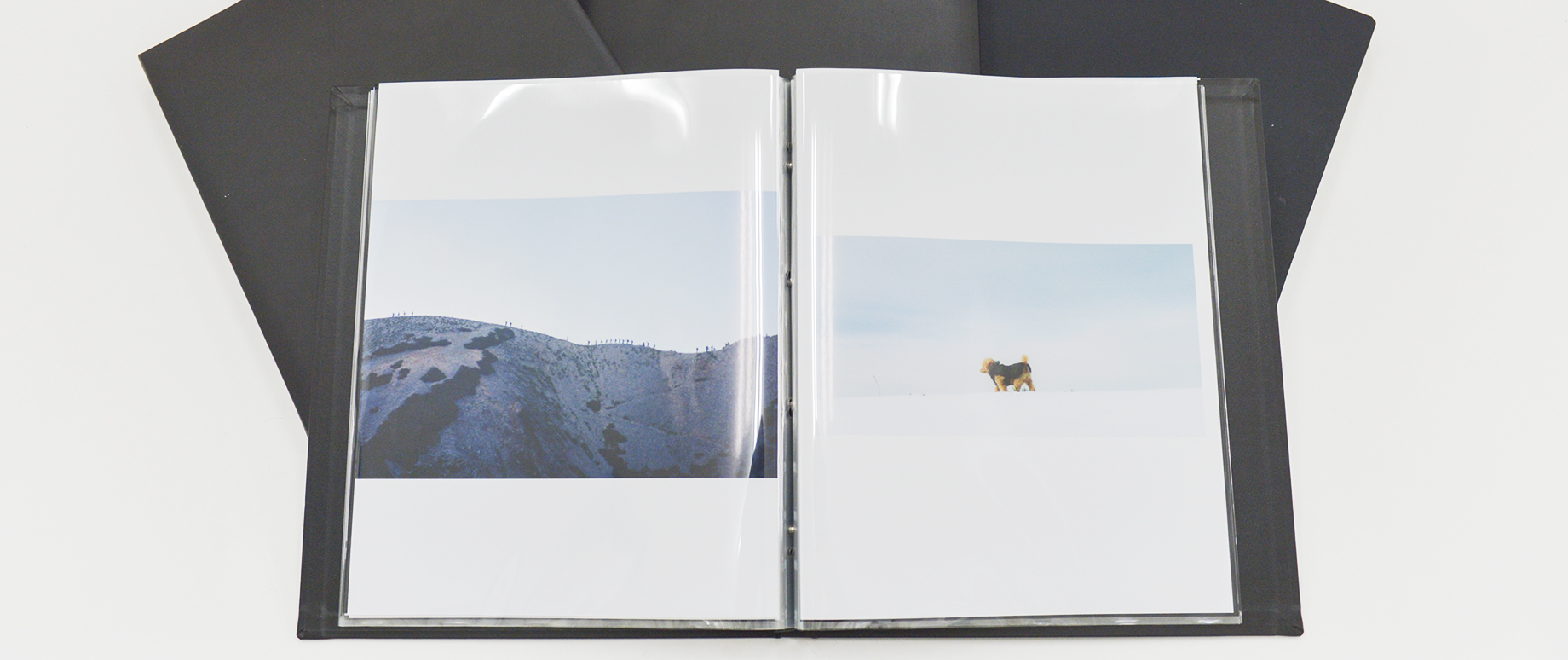【映像】動画編集ソフト、どれを選べばいいの?
目次
みなさん毎日ご飯はたべていますか?
しっかりと睡眠を取れていますか?
動画の編集、捗っていますか・・・?

というわけで!本日は動画編集のお話です!
動画編集ってそもそも何?
まず、動画編集ってそもそも何をするの?というところからご説明致します。
編集の手順をざっくりと説明すると、
1、素材(=撮影した映像)をPCやタブレットなどに取り込む
2、取り込んだ素材を編集ソフトのタイムライン上に並べる
3、全体の流れをつくり、演出意図が最も引き出せるよう各素材をつなぎ合わせる
4、必要に応じて文字情報やトランジションなどのエフェクト、効果音やBGMを追加する
5、全体的な音量を調整する
というのが一般的な流れです。今やデジタルの時代、ほぼ全ての作業を動画編集ソフト上で行います!フィルムを切ってテープで繋ぎ合わせる時代はとうに過ぎ去ったのです・・・!
そんな編集に使うソフトウェアも数多くの種類があって、これから編集を始める方はどれを使えばいいか悩むことだと思います。
そこで!今回は沢山あるソフトの中でも有名なものを初心者の方に向けて一部紹介させていただきます!
対象の目安は以下の通りです!
| 初心者 | これから動画編集を始める方 |
| 中級者 | 少し動画編集に慣れ、ソフトの使い方を覚えてきた方 |
| 上級者 | ソフトを使いこなし、自分の思ったように動画を編集できる方 |
| プロ | 業務として動画編集をする方 |
おすすめ編集ソフト5選!
Adobe Premire Pro
| 対象 | 中級者〜上級者 |
| 価格 | サブスク型 ¥28,776/年 (2024年3月現在) |
| 対応OS | Windows,MacOS |
| 特徴 | 同社他ソフトとの連携、AIによる編集補助、世界シェアトップクラス |
言わずと知れたAdobe社が提供する編集ソフト、Premire Pro。
単体でも多機能なPremire Proですが、Adobe社が提供する他のソフト(After Effects、Audition等)との連携ができるため、できることの幅がとてつもなく広く、世界中の動画編集者たちが愛用しています。
機能がたくさんある分、使いこなすのは少し大変です。その上それなりにスペックの高いPCが必要で、価格も1年間のサブスクリプション契約で28,776円と安くはありません。その為、中級者以上におすすめのソフトではありますが、初心者のうちからPremire Proで編集を学んでスキルの向上を目指すのもアリです!
Final Cut Pro
| 対象 | 初心者〜上級者 |
| 価格 | 永久ライセンス ¥45,000 (2024年3月現在) |
| 対応OS | MacOS |
| 特徴 | Apple社提供の為Macに最適化、マグネティックタイムラインによる直感的な編集 |
続いては、Apple社から販売されているFinal Cut Proのご紹介です。
こちらのソフトは1994年に販売を開始した歴史のあるソフトで、デジタルによる動画編集の元祖のひとつとも言えるソフトです。
最大の特徴は、Mac専用ソフトのためMacOSに特化させたMetalエンジンによりサクサクとスムーズな編集が可能になっています。
また、編集時タイムライン上に磁石でくっつくように操作できる「マグネティックタイムライン」もこのソフト独特の特徴で、より直感的な操作を可能にしています。
よくPremire Proと比較されることも多いFinal Cut Proですが、こちらは初心者向けのオンラインチュートリアルがとても充実していて、これから動画編集を始める初心者の方にも優しい設計になっています。
しかし、良くも悪くも独特の操作感のため他のソフトとの相違点が多く、今後他のソフトに乗り換える際は覚え直す必要がでてくる可能性もあります。
PowerDirector 365
| 対象 | 初心者〜上級者 |
| 価格 | サブスク型 ¥8,980/年 (2024年3月現在) |
| 対応OS | Windows,MacOS |
| 特徴 | 数多くのエフェクトを内蔵、数百万点のロイヤリティーフリーの素材が使用可能 |
PowerDirector365は、日本国内でのシェアトップクラスを誇るソフトウェアです。この記事を執筆している私も個人的に使用しているのがこちらです!
簡単に操作ができて、プリインストールされているエフェクトを使えば初心者の方でも本格的な動画を作ることが可能です!
大量の動画・画像・音楽の素材がサブスクリプション料金の中に含まれているのも特徴で、BGMなどの素材を探してくる必要もなく、手軽に動画作成が可能です。
価格も1年間で8,980円と今回紹介するソフトの中では一番安く、気軽さという点では圧倒的におすすめできるソフトになります。
しかし、基本的な動画編集の機能は全て網羅しているものの、上級者〜プロが使うような機能は簡易的になっている部分も多く、映画やドラマの編集などにはやや不向きとなっておりますが、YouTubeやTikTokなどの動画であればこれ一つで十分なクオリティの動画が作成できます。
| 対象 | 初心者〜中級者 |
| 価格 | サブスク型 ¥9,979/年 (2024年3月現在) |
| 対応OS | Windows,MacOS |
| 特徴 | AIによる編集サポートが充実、テンプレートが豊富 |
Filmoraは、今回紹介するソフトの中では最もわかりやすく簡単に動画を編集できるソフトです。
初心者の方でも直感的に操作できるUIと、充実したテンプレートであっという間に仕上がりのいい動画を作ることが可能です!
特筆すべきはAI編集機能で、素材の音声を抽出して自動的にテキスト化し、必要と思われる部分だけ切り抜いて繋げてくれたり、自動でシーンにあった音楽をつけてくれるなど、編集の助けになる機能が充実しています。
また、各SNSと連携しており、編集した動画をそのままアップロードすることが可能となっております。
しかし、手軽に編集することに重点を置いたソフトの為省かれている機能も多く、このソフトだけではできることは限られているため、動画編集経験者には不向きといえます。
本格的な動画編集はしないけど、SNSにアップする動画を綺麗に編集してみたい!という編集初心者の方におすすめのソフトです!
DaVinci Resolve
| 対象 | 初心者〜プロ |
| 価格 | 無料 (有償版は買い切り型¥47,980) |
| 対応OS | Windows,MacOS |
| 特徴 | ハリウッドトップクラスのシェア、機能の圧倒的な多さ、カラーグレーディング機能の強さ |
最後に紹介いたしますのはDaVinci Resolveです。
2024年2月CineD調べによると数ある動画編集ソフトの中でも使用率1位で、ハリウッドの映画制作の最前線でも非常に高い使用率を誇るソフトウェアです!
使いこなすことができればハリウッドレベルの動画が作れるかも・・・!?
特筆すべきはカレーグレーディング(色の編集)機能の多彩さで、基本的なカラーコレクションや、高度なカラーグレーディングまで幅広い機能を揃えているので、色彩にこだわって映像を作ってみたい方におすすめです。
しかも!無料版でもプロフェッショナルが使うレベルの機能が搭載されているので「無料でとりあえず動画編集を始めてみたい」という方にもおすすめできます。
ですがしかし!!
映画製作の最前線のプロフェッショナルが使用するソフトということもあり、習得難易度も他のソフトと比べても高めです。高機能・多機能の為覚えないといけないことも多く、動画編集をこれからはじめる初心者の方にはハードルが高く感じられることもあると思います。
(ここから宣伝入ります。)
ですがご安心ください!
日本写真映像専門学校は、DaVinci Resolve認定トレーナーの資格を持った教員による授業で、編集が初めての方でもしっかりと基礎から学べる環境です。実際に映像学科に入学する殆どの学生が編集初心者でしたが、卒業する頃には現場で活躍できる実力を身につけています・・・!
是非体験入学にお越しいただいて、気になることはなんでも質問してください!
体験入学の情報も記載されている資料請求はこちらのリンクから!